- Muallif Jason Gerald [email protected].
- Public 2024-01-19 22:14.
- Oxirgi o'zgartirilgan 2025-01-23 12:51.
Bu wikiHow sizga Terminal ilovasi yordamida Mac OS X da yashirin fayllar va papkalarni ko'rishni va ko'rsatishni o'rgatadi. Agar kompyuteringizda yashirin fayl bo'lmasa, uni yaratishingiz mumkin.
Qadam
2 -qismning 1 -qismi: Yashirin fayllarni ko'rsatish
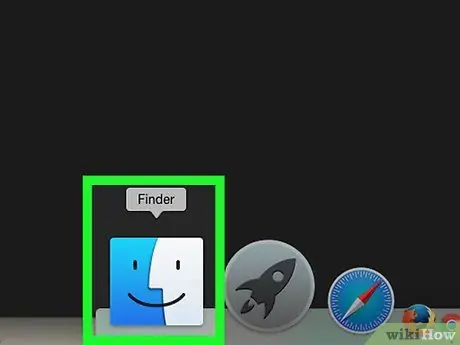
Qadam 1. Finder ilovasini oching
Bu dastur kompyuterning Dock -da paydo bo'ladigan ko'k yuz belgisi bilan ko'rsatiladi.
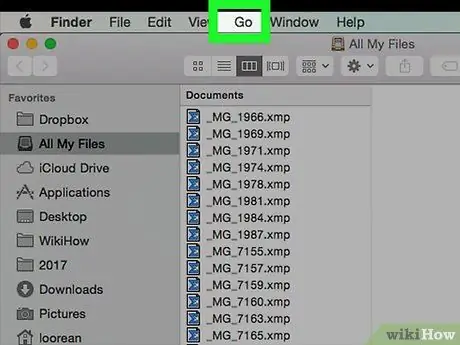
Qadam 2. Go tugmasini bosing
Bu menyu satrining yuqori chap qatorida. Shundan so'ng, ochiladigan menyu ko'rsatiladi.
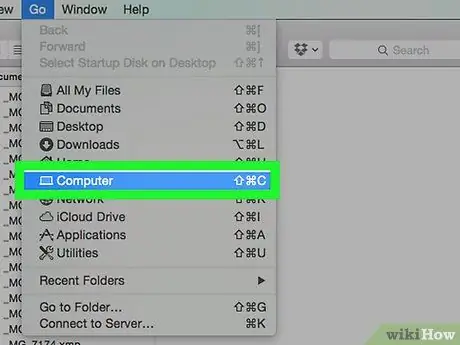
Qadam 3. Kompyuter bosing
Bu ochiladigan menyuning pastki yarmida Boring ”.
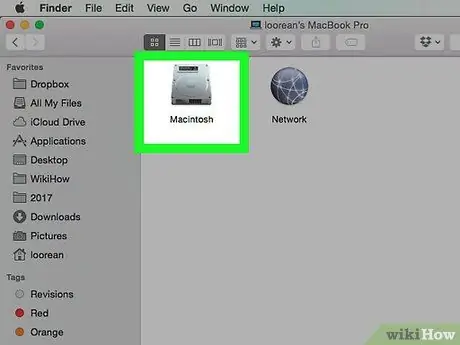
Qadam 4. Qattiq disk belgisini ikki marta bosing
Bu belgi kulrang qutiga o'xshaydi.
Mac -ning aksariyat versiyalarida qattiq disk "Macintosh HD" deb etiketlanadi
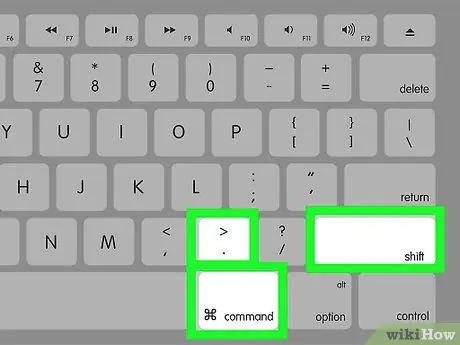
Qadam 5. Shift+⌘ Buyruq+tugmalar birikmasini bosing
Bu tugmalar birikmasi kompyuterning qattiq diskidagi barcha yashirin papkalarni ko'rsatadi. Yashirin papkalar va fayllar xira (kulrang) ko'rinishga ega bo'ladi.
-
Bu klaviatura yorlig‘ini har qanday Finder oynasi orqali ishlatish mumkin.
Qattiq diskdagi asosiy papkada odatda tizim fayllari va papkalari bor, shuning uchun ular ko'rsatilgandan so'ng ularni yaxshiroq ko'rish mumkin (ular hali ham rangsiz/kulrang).
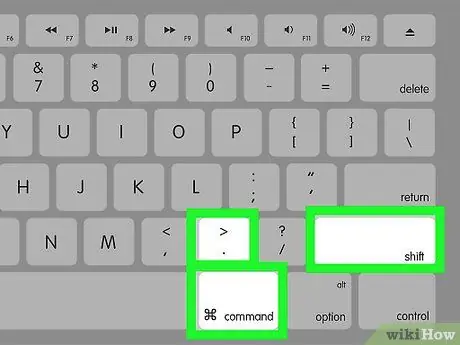
Qadam 6. Shift+⌘ Buyruq+tugmalar birikmasini bosing. yana
Shundan so'ng, yashirin fayllar yana yashiriladi, shuning uchun ular kompyuterda ko'rinmaydi.
2 -qism 2: Yashirin fayllarni ko'riladigan fayllarga aylantirish
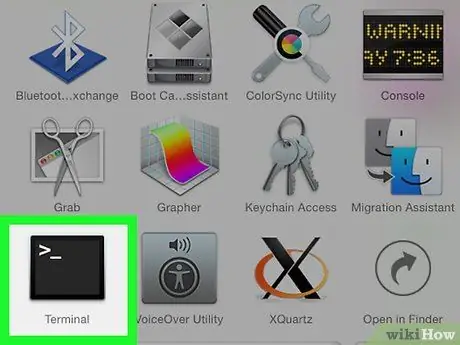
Qadam 1. Terminal dasturini oching
"Spotlight" ni bosing
terminalini kiriting va Terminal -ni bosing
qidiruv natijalarida ko'rsatilganda.
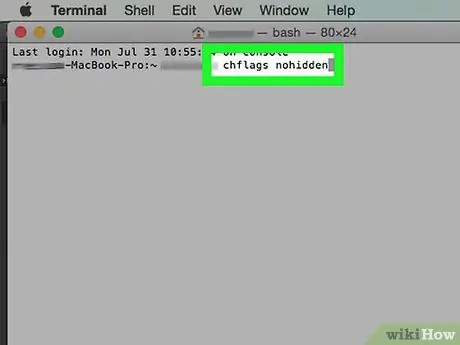
Qadam 2. Turi
chflags nohidden
terminal oynasida.
Belgilangan vaqtdan keyin bo'sh joy qoldirganingizga ishonch hosil qiling
yashirin
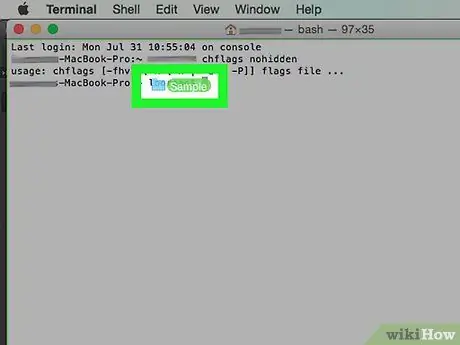
Qadam 3. Yashirin fayl yoki papkani bosing va Terminal oynasiga torting
Kontentni "Terminal" oynasiga tashlab, "chflags nohidden" buyrug'idan keyin kontent manzili (bu holda tarkibni saqlash katalogining joylashuvi) joylashtiriladi.
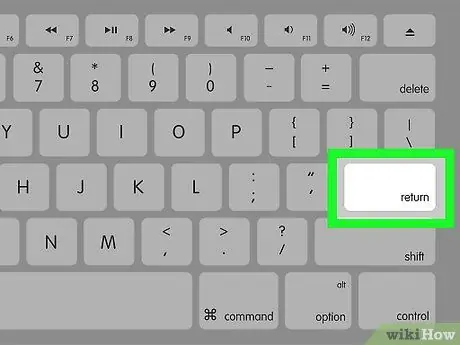
Qadam 4. Qaytish tugmachasini bosing
Shundan so'ng, buyruq bajariladi va "yashirin" holati tarkibdan o'chiriladi.
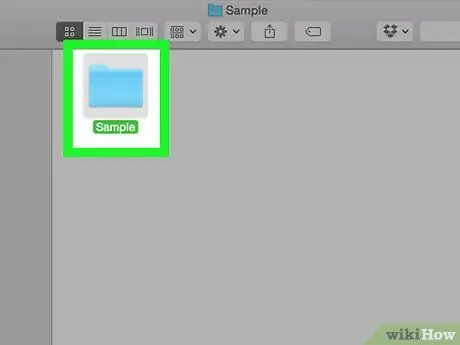
Qadam 5. Tarkibni ikki marta bosing
Endi kontent oddiy fayl yoki papka kabi ochilishi mumkin.






